Por que o tablet de fogo da Amazon é ótimo para crianças
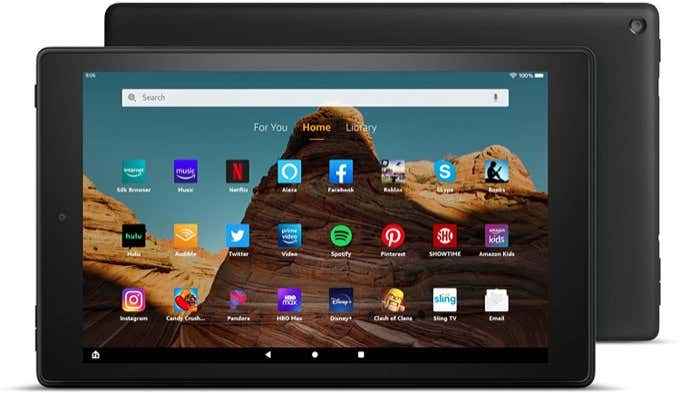
- 1939
- 288
- Randal Kuhlman
Se você deseja um tablet para seus filhos, que facilita muito o conteúdo apropriado para crianças no Netflix, Amazon Video, Sites Infantil e muito mais, o tablet Amazon Fire é a solução perfeita.
Por que o tablet Amazon Fire é ótimo para crianças? Foi essencialmente projetado para permitir que as famílias consumam diferentes tipos de conteúdo - vídeos, livros, música e muito mais - de uma maneira muito fácil de controlar e gerenciar.
Índice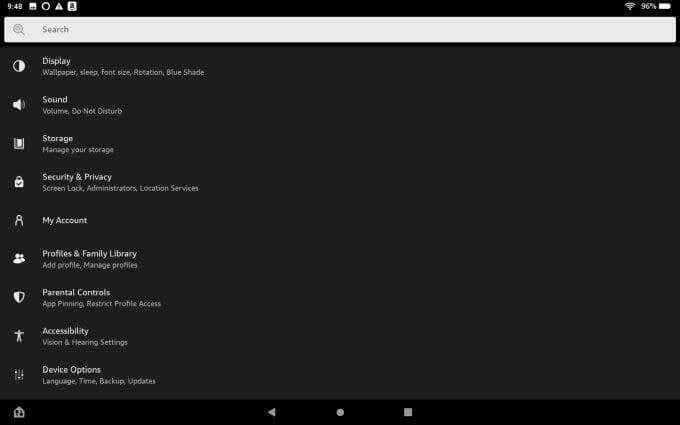
Nesta lista, existem alguns menus que você precisará se familiarizar para gerenciar o uso do dispositivo pelo seu filho. Para começar, toque Perfis e biblioteca de família Então você pode criar a conta de usuário do seu filho.
Debaixo de Perfis infantis Seção, toque Adicione um perfil infantil.
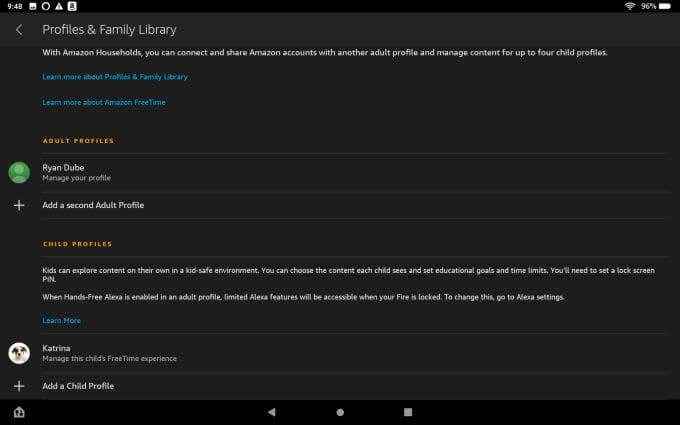
Na página de perfil infantil, digite o nome do seu filho (somente o nome), o aniversário deles e o tema apropriado da idade.
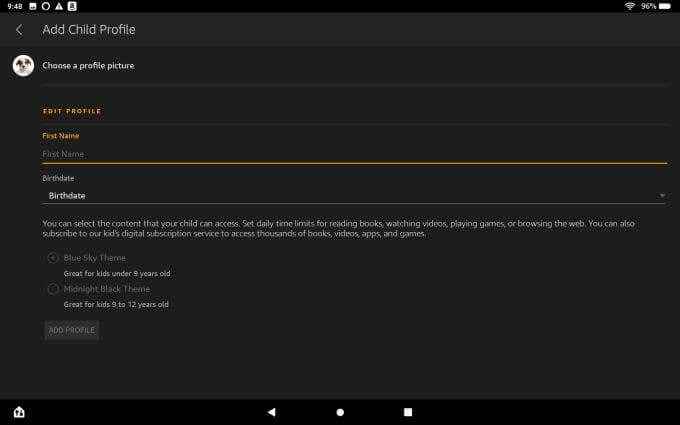
Tocar Adicione perfil quando você acabar.
Limite o uso do seu filho do tablet Amazon Fire
De volta ao Perfil e biblioteca de família página, toque no novo perfil do seu filho para começar a gerenciá -lo. Você verá as opções aqui para ajustar:
- Metas diárias (como visualizar pelo menos um certo número de minutos de vídeos educacionais)
- Gerencie o uso do seu filho do espaço de armazenamento do tablet
- Ajuste os filtros de idade do seu filho (isso é útil à medida que envelhecem)
- Adicione ou remova páginas ou vídeos específicos da web que eles podem ou não podem ver
- Configurações da Web
- Configurações da câmera
- Permita que seu filho acesse a tela de bloqueio
- Ativar uma assinatura Amazon Kids+
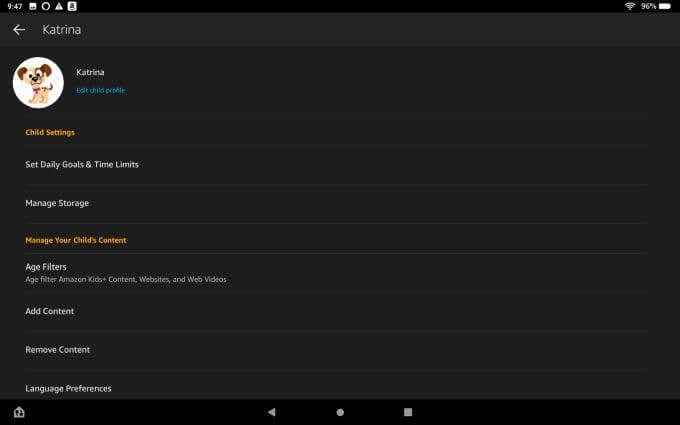
A configuração mais poderosa nesta página de perfil é a capacidade de Estabeleça metas diárias e limites de tempo.
É aqui que você pode ajustar a hora do dia em que pode ver o conteúdo das crianças da Amazon durante o dia.
Você também pode dar a eles objetivos educacionais que gostaria que eles alcançassem todos os dias. Você pode dar a eles uma certa quantidade de tempo todos os dias que deseja:
- Use aplicativos educacionais
- Leia livros educacionais
- Ouça os audiolivros audíveis educacionais
- Assista a vídeos educacionais.
Você pode até bloquear todo o conteúdo do entretenimento no Amazon Kids+ até que eles cumpram as metas educacionais que você definiu para o dia!
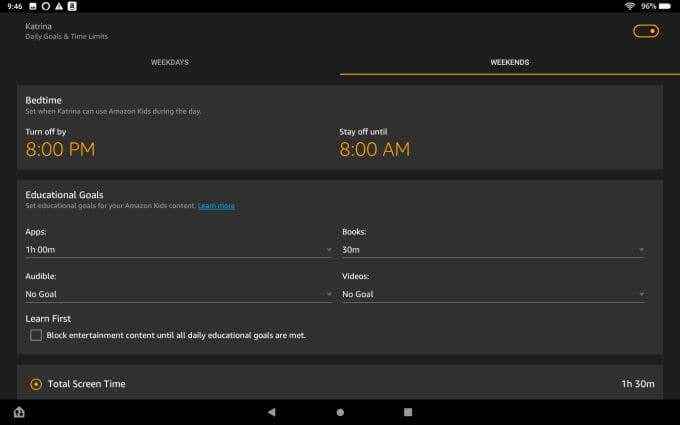
É claro que definir controles no Amazon Kids+ não limita o quanto seu filho usa o próprio tablet todos os dias. Então, se você rolar um pouco para baixo, verá uma opção para definir Tempo total da tela por dia.

Você também tem a opção de limitar Tempo por tipo de atividade em vez de. Isso oferece mais controles de ajuste mais fino sobre:
- Usando aplicativos
- Lendo livros
- Ouvindo audível
- vendo videos
- Navegando na web
Obviamente, algumas atividades são mais produtivas e educacionais, por isso faz sentido reduzir as limitações das atividades que servem para melhorar o desenvolvimento de seu filho.
De volta à página de perfil, se você tocar em gerenciar armazenamento, também poderá ficar de olho no que seu filho está economizando no tablet. Basta tocar Ver conteúdo Para ver o que eles estão salvando no dispositivo.

Se eles usam muito armazenamento, basta tocar Arquive agora Para limpar as coisas e limpar a memória.
Gerencie o conteúdo do seu filho no tablet Amazon Fire
De volta à página de perfil do seu filho, toque em filtros de idade para ajustar o conteúdo que eles podem ver no Amazon Kids+ e na Amazon's Web navegador.
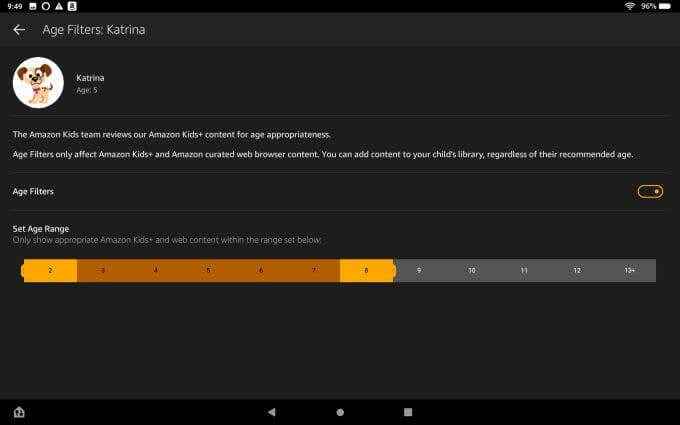
Alternar Filtros de idade para ligar e ajustar o controle deslizante à idade apropriada. Deve ser definido para a idade em que você entrou no perfil original deles. No entanto, alguns pais estão bem com seus filhos vendo conteúdo apropriado para crianças que são alguns anos mais antigas. Depende da maturidade do seu filho - só você sabe o que é apropriado para eles ver.
Como seu filho não pode instalar aplicativos sem a senha dos controles parentais, você não precisa se preocupar com a instalação de outro navegador para contornar esses controles.
Tocar Adicionar conteúdo Na página de perfil deles, para adicionar sites ou vídeos específicos que você está bem com eles visualizando, mesmo que o filtro de idade deles normalmente o bloquearia.
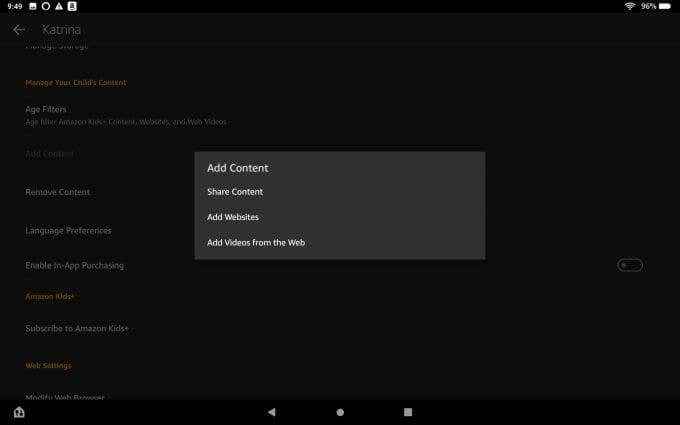
Tocar Adicione sites, e use o campo de pesquisa para encontrar o site e adicioná -lo como conteúdo aprovado.
Se a equipe do Amazon Kids já o aprofundou para a faixa etária, você verá uma mensagem relatando isso. Você pode selecionar o ícone de estrela para adicioná -lo como favorito para o seu filho.
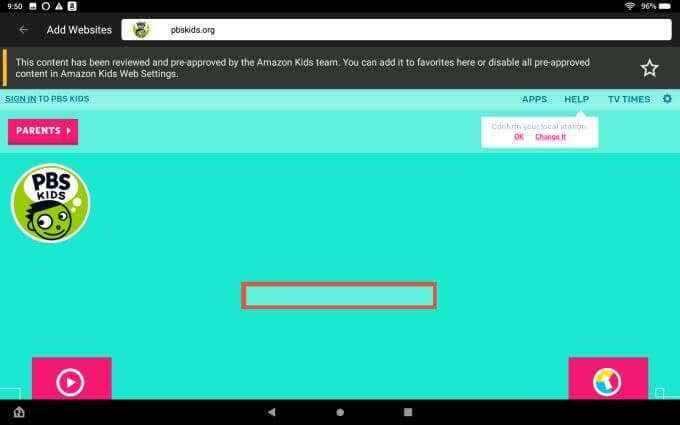
Outro lugar para ajustar os controles de conteúdo da Web é rolar para baixo na página de perfil do seu filho e tocar Limitar o conteúdo da web.

Isso abrirá uma janela onde você pode visualizar e editar os sites ou vídeos que você adicionou.

Toque em Configurações Guia no topo para ativar ou desativar se você deseja deixar seu filho ver qualquer coisa que a equipe da Amazon Kids+ tenha considerado apropriado para a idade deles. É altamente recomendável deixar isso ativado para que você não precise gastar tanto tempo adicionando e removendo conteúdo específico.
Você também pode desativar se seu filho pode visitar sites que armazenam cookies.
Observação: Desativar cookies pode limitar severamente a funcionalidade dos sites, portanto limitar o uso desse recurso, a menos que seja absolutamente necessário.

Debaixo de Configurações da Web Seção do perfil do seu filho, basta tocar Veja a história da web do seu filho Para ver o painel dos pais onde você pode revisar qualquer site ou conteúdo que seu filho tenha visitado nos últimos 90 dias.
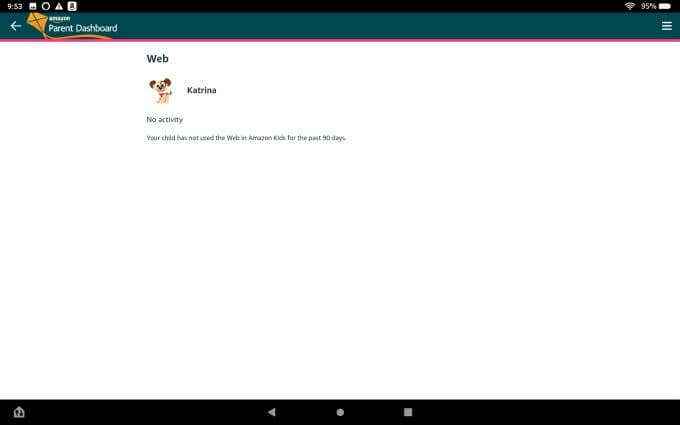
Definir e ajustar os controles dos pais
Voltar no menu Configurações, selecione Controles dos pais Para ajustar as configurações dos controles parentais dos dispositivos e a senha.
Na primeira vez que você visita esta seção do menu Configurações, você precisará configurar sua nova senha.
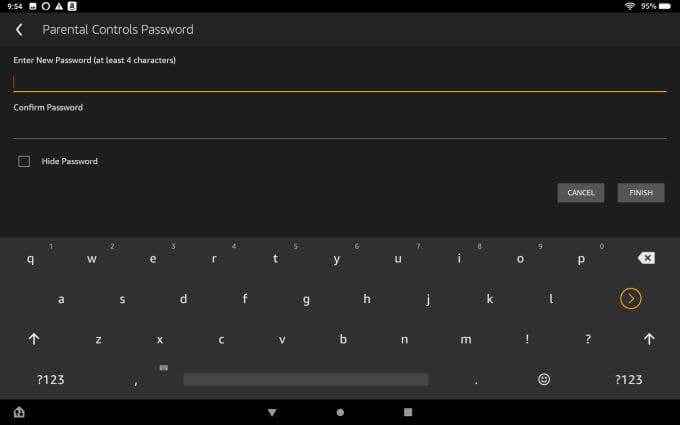
É importante fazer isso antes de deixar seu filho usar o dispositivo pela primeira vez. Esta senha bloqueará a instalação de novos aplicativos ou a alteração de qualquer configuração do dispositivo sem usar a senha dos controles parentais.
O menu dos controles parentais é onde você pode:
- Gerencie todos os perfis de seus filhos no dispositivo
- Permitir ou desativar se seus filhos podem fixar aplicativos na tela inicial (alguns pais bloqueiam isso para evitar a desordem)
- Restringir o acesso a aplicativos específicos no dispositivo
- Proteja de senha determinadas atividades, como usar serviços de localização, alterações de configurações e muito mais
- Bloqueie o acesso à Amazon Store e fazendo compras
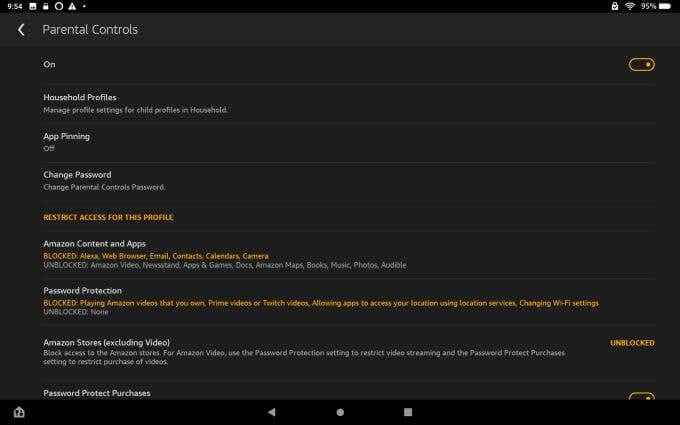
Conteúdo para crianças no tablet Amazon Fire
Agora que você tem o tablet tudo configurado e protegido para que seu filho possa usá -lo com segurança e responsabilidade, o que eles poderão fazer com ele?
Honestamente, o tablet Amazon Fire é provavelmente um dos comprimidos mais bem projetados para crianças, apenas com base apenas no conteúdo disponível.
De fato, adicionar uma conta de crianças da Amazon para seu filho é quase um requisito básico. Ele abre a porta para um mundo inteiro de conteúdo incrível especialmente com curadoria para crianças. Além disso, é barato e vale a pena o custo.
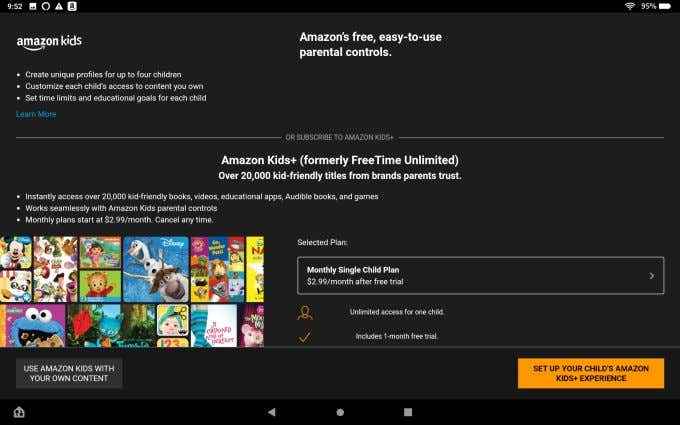
O que as crianças podem acessar no tablet? Para iniciantes, há a seção de e-books infantis da loja Kindle, com livros infantis apropriados para a idade que manterão a imaginação do seu filho aumentando.
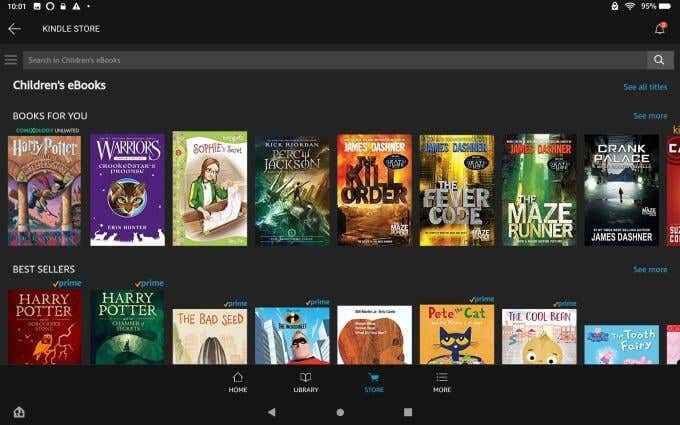
Se o tablet de fogo da Amazon for bom para qualquer coisa, a leitura de livros está no topo da lista.
Há também a seção de música infantil do aplicativo Amazon Music, com toda uma biblioteca de música que seu filho pode ouvir. E se você tem um eco da Amazon, seu filho pode dizer ao Alexa para tocar a música lá.
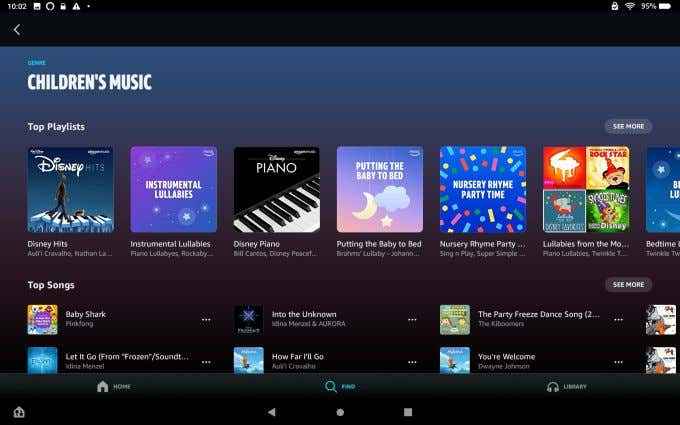
Quer estejam apenas tendo uma festa do pijama com amigos ou relaxando depois da escola, o acesso à música apropriada para a idade é uma ótima maneira de apresentar seu filho à apreciação musical.
Há também a seção de família da Amazon AppStore, cheia de jogos apropriados para a idade e outros conteúdos para manter seu filho entretido naqueles longos passeios de carro.
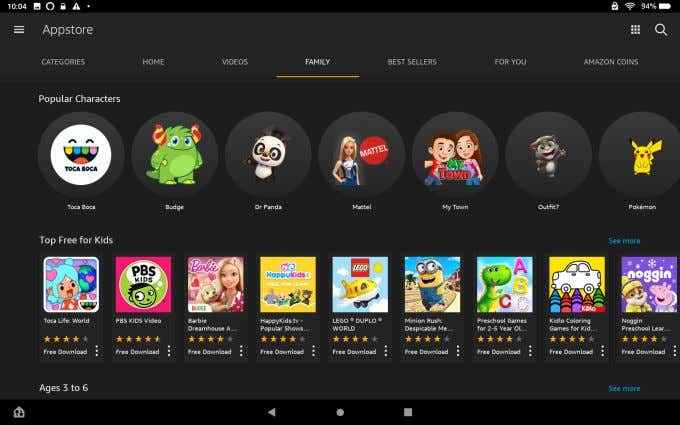
Nota: Para usar o tablet Amazon Fire durante as unidades, você precisará ativar o recurso de ponto de acesso no seu smartphone para que seu filho possa acessar sua conexão com a Internet durante a viagem.
Finalmente, você tem a seção infantil do Amazon Prime Video, com shows e filmes infantis que manterão seu filho entretido com conteúdo apropriado para a idade.
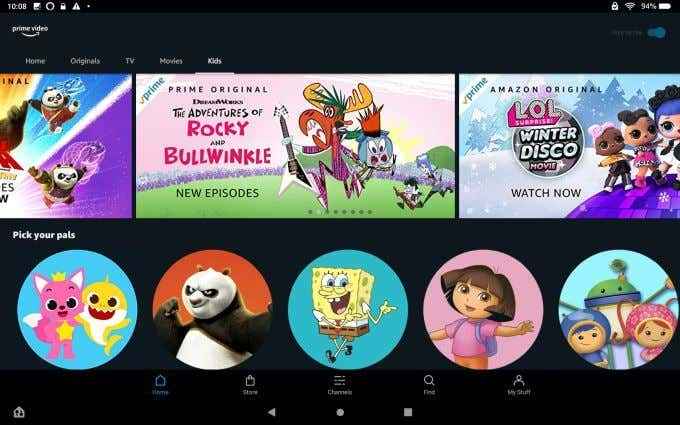
A Amazon Fire Tablet é perfeita para crianças
Com os dispositivos Android e iOS, ou mesmo computadores Windows e Mac, você precisa instalar o software de controle dos pais que nem sempre é fácil de configurar e configurar.
Um comprimido de fogo da Amazon é o sonho de um dos pais. Especialmente para crianças muito mais novas. Com os recursos de controle dos pais incorporados diretamente no próprio sistema operacional, você não precisa se preocupar se esses controles podem ser ignorados ou desativados sem o seu conhecimento.
Também é bom que haja muito conteúdo educacional e de entretenimento disponível para crianças durante a maioria dos serviços on -line da Amazon - para que você nunca fique sem coisas para seus filhos assistirem ou fazer com o tablet.
- « Clique com o botão direito do mouse lento no Windows 10? 5 correções para tentar
- Como impedir que as equipes da Microsoft abrem automaticamente »

